Что такое GrizzlyQuiz Ads?
GrizzlyQuiz Ads появляются в браузере, потому что GrizzlyQuiz-это приложение с поддержкой рекламы, у вас установлена на вашем компьютере. Adware, относящиеся к Grizzlyquiz.com веб-сайт, который повышено как страницу, которая предлагает бесплатные гороскопы, викторины, и другое содержимое. Если доступ к содержимому этого, вам предлагается установить надстройку. Делая это, вы соглашаетесь на получение GrizzlyQuiz Ads и раскрытия не личной информации. Если вы загружаете приложение себя с его официального сайта, вы должны быть осведомлены об этих условиях. Если нет, то это означает, что он установлен вместе с другими freeware без вашего уведомления. В любом случае чтобы GrizzlyQuiz Ads от вашего браузера, вы должны удалить программу, которая генерирует их.
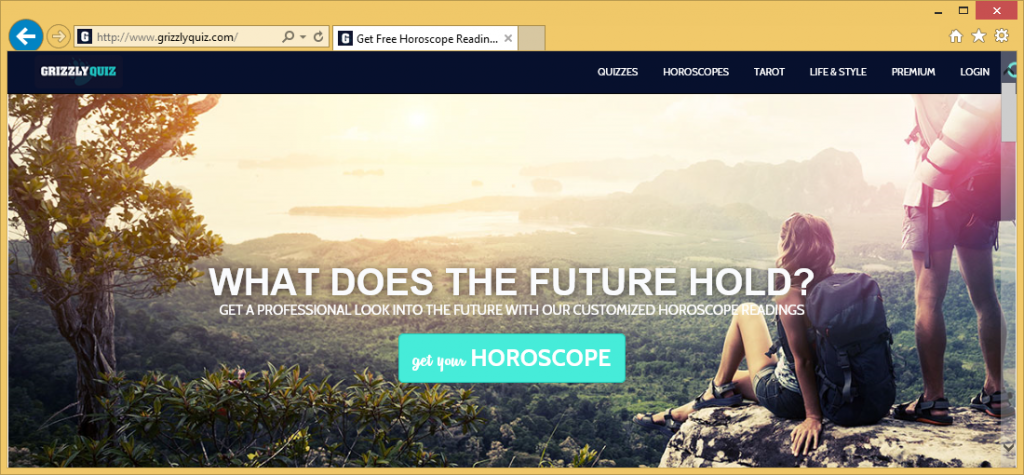
Как работает GrizzlyQuiz?
Как мы уже упоминали, надстройки можно загрузить с Grizzlyquiz.com. Страница объясняет, что установив его, вы принимаете его условия. Другой способ в конечном итоге с приложением является случайно приобрести его через другие freeware. Если вы устанавливаете свободное программное обеспечение, не обращая внимания на мастера, вы невольно соглашаетесь все дополнительные предложения, с которыми она представляет вам. Это не очень хорошая идея, потому что эти предложения являются потенциально нежелательных приложений, которые поддерживаются обычно ad. Было бы лучше, чтобы избежать их вообще.
Однажды внутри, GrizzlyQuiz adware начинается вставка объявления на всех страницах, которые вы идете, даже если они не имеют ничего общего с Интернет-магазинами. Эти объявления и перенаправляет замедлить просмотр, в то время как само приложение использует много ресурсов процессора, уменьшая скорость компьютера. Кроме того вы должны иметь в виду, что adware не несет ответственности за содержимое, которое он показывает вам, так что вы нажмете на него на свой страх и риск. Существуют различные виртуальные мошенничества, которые вы можете быть подвержены как следствие, и именно поэтому мы советуем вам избежать все рекламные данные и удалить GrizzlyQuiz Ads без колебаний.
Как удалить GrizzlyQuiz Ads?
Вы только можете прекратить GrizzlyQuiz Ads путем удаления связанных рекламное программное обеспечение, которое может быть сделано вручную или автоматически. Если выбрать ручной GrizzlyQuiz Ads удаления, выполните инструкции, представленные ниже. Они вовсе не сложно, так что вы не должны иметь каких-либо трудностей с этим процессом. Однако если вы считаете, что может быть более потенциально нежелательные программы на вашем компьютере, было бы лучше, чтобы пойти с опцией автоматического удаления. Чтобы стереть GrizzlyQuiz Ads автоматически, вам придется реализовать средство безопасности. Anti-malware с нашего сайта может помочь вам с этим. Она будет сканировать ваш компьютер, обнаружить все потенциальные проблемы и ликвидировать GrizzlyQuiz Ads вместе с ними. Он будет также заботиться о безопасности вашего компьютера в будущем, доказав его с онлайн-защиты и других полезных функций.
Offers
Скачать утилитуto scan for GrizzlyQuiz AdsUse our recommended removal tool to scan for GrizzlyQuiz Ads. Trial version of provides detection of computer threats like GrizzlyQuiz Ads and assists in its removal for FREE. You can delete detected registry entries, files and processes yourself or purchase a full version.
More information about SpyWarrior and Uninstall Instructions. Please review SpyWarrior EULA and Privacy Policy. SpyWarrior scanner is free. If it detects a malware, purchase its full version to remove it.

WiperSoft обзор детали WiperSoft является инструментом безопасности, который обеспечивает безопасности в реальном в ...
Скачать|больше


Это MacKeeper вирус?MacKeeper это не вирус, и это не афера. Хотя существуют различные мнения о программе в Интернете, мн ...
Скачать|больше


Хотя создатели антивирусной программы MalwareBytes еще не долго занимаются этим бизнесом, они восполняют этот нед� ...
Скачать|больше
Quick Menu
Step 1. Удалить GrizzlyQuiz Ads и связанные с ним программы.
Устранить GrizzlyQuiz Ads из Windows 8
В нижнем левом углу экрана щекните правой кнопкой мыши. В меню быстрого доступа откройте Панель Управления, выберите Программы и компоненты и перейдите к пункту Установка и удаление программ.


Стереть GrizzlyQuiz Ads в Windows 7
Нажмите кнопку Start → Control Panel → Programs and Features → Uninstall a program.


Удалить GrizzlyQuiz Ads в Windows XP
Нажмите кнопк Start → Settings → Control Panel. Найдите и выберите → Add or Remove Programs.


Убрать GrizzlyQuiz Ads из Mac OS X
Нажмите на кнопку Переход в верхнем левом углу экрана и выберите Приложения. Откройте папку с приложениями и найдите GrizzlyQuiz Ads или другую подозрительную программу. Теперь щелкните правой кнопкой мыши на ненужную программу и выберите Переместить в корзину, далее щелкните правой кнопкой мыши на иконку Корзины и кликните Очистить.


Step 2. Удалить GrizzlyQuiz Ads из вашего браузера
Устраните ненужные расширения из Internet Explorer
- Нажмите на кнопку Сервис и выберите Управление надстройками.


- Откройте Панели инструментов и расширения и удалите все подозрительные программы (кроме Microsoft, Yahoo, Google, Oracle или Adobe)


- Закройте окно.
Измените домашнюю страницу в Internet Explorer, если она была изменена вирусом:
- Нажмите на кнопку Справка (меню) в верхнем правом углу вашего браузера и кликните Свойства браузера.


- На вкладке Основные удалите вредоносный адрес и введите адрес предпочитаемой вами страницы. Кликните ОК, чтобы сохранить изменения.


Сбросьте настройки браузера.
- Нажмите на кнопку Сервис и перейдите к пункту Свойства браузера.


- Откройте вкладку Дополнительно и кликните Сброс.


- Выберите Удаление личных настроек и нажмите на Сброс еще раз.


- Кликните Закрыть и выйдите из своего браузера.


- Если вам не удалось сбросить настройки вашего браузера, воспользуйтесь надежной антивирусной программой и просканируйте ваш компьютер.
Стереть GrizzlyQuiz Ads из Google Chrome
- Откройте меню (верхний правый угол) и кликните Настройки.


- Выберите Расширения.


- Удалите подозрительные расширения при помощи иконки Корзины, расположенной рядом с ними.


- Если вы не уверены, какие расширения вам нужно удалить, вы можете временно их отключить.


Сбросьте домашнюю страницу и поисковую систему в Google Chrome, если они были взломаны вирусом
- Нажмите на иконку меню и выберите Настройки.


- Найдите "Открыть одну или несколько страниц" или "Несколько страниц" в разделе "Начальная группа" и кликните Несколько страниц.


- В следующем окне удалите вредоносные страницы и введите адрес той страницы, которую вы хотите сделать домашней.


- В разделе Поиск выберите Управление поисковыми системами. Удалите вредоносные поисковые страницы. Выберите Google или другую предпочитаемую вами поисковую систему.




Сбросьте настройки браузера.
- Если браузер все еще не работает так, как вам нужно, вы можете сбросить его настройки.
- Откройте меню и перейдите к Настройкам.


- Кликните на Сброс настроек браузера внизу страницы.


- Нажмите Сброс еще раз для подтверждения вашего решения.


- Если вам не удается сбросить настройки вашего браузера, приобретите легальную антивирусную программу и просканируйте ваш ПК.
Удалить GrizzlyQuiz Ads из Mozilla Firefox
- Нажмите на кнопку меню в верхнем правом углу и выберите Дополнения (или одновеременно нажмите Ctrl+Shift+A).


- Перейдите к списку Расширений и Дополнений и устраните все подозрительные и незнакомые записи.


Измените домашнюю страницу в Mozilla Firefox, если она была изменена вирусом:
- Откройте меню (верхний правый угол), выберите Настройки.


- На вкладке Основные удалите вредоносный адрес и введите предпочитаемую вами страницу или нажмите Восстановить по умолчанию.


- Кликните ОК, чтобы сохранить изменения.
Сбросьте настройки браузера.
- Откройте меню и кликните Справка.


- Выберите Информация для решения проблем.


- Нажмите Сбросить Firefox.


- Выберите Сбросить Firefox для подтверждения вашего решения.


- Если вам не удается сбросить настройки Mozilla Firefox, просканируйте ваш компьютер с помощью надежной антивирусной программы.
Уберите GrizzlyQuiz Ads из Safari (Mac OS X)
- Откройте меню.
- Выберите пункт Настройки.


- Откройте вкладку Расширения.


- Кликните кнопку Удалить рядом с ненужным GrizzlyQuiz Ads, а также избавьтесь от других незнакомых записей. Если вы не уверены, можно доверять расширению или нет, вы можете просто снять галочку возле него и таким образом временно его отключить.
- Перезапустите Safari.
Сбросьте настройки браузера.
- Нажмите на кнопку меню и выберите Сброс Safari.


- Выберите какие настройки вы хотите сбросить (часто они все бывают отмечены) и кликните Сброс.


- Если вы не можете сбросить настройки вашего браузера, просканируйте ваш компьютер с помощью достоверной антивирусной программы.
Site Disclaimer
2-remove-virus.com is not sponsored, owned, affiliated, or linked to malware developers or distributors that are referenced in this article. The article does not promote or endorse any type of malware. We aim at providing useful information that will help computer users to detect and eliminate the unwanted malicious programs from their computers. This can be done manually by following the instructions presented in the article or automatically by implementing the suggested anti-malware tools.
The article is only meant to be used for educational purposes. If you follow the instructions given in the article, you agree to be contracted by the disclaimer. We do not guarantee that the artcile will present you with a solution that removes the malign threats completely. Malware changes constantly, which is why, in some cases, it may be difficult to clean the computer fully by using only the manual removal instructions.
